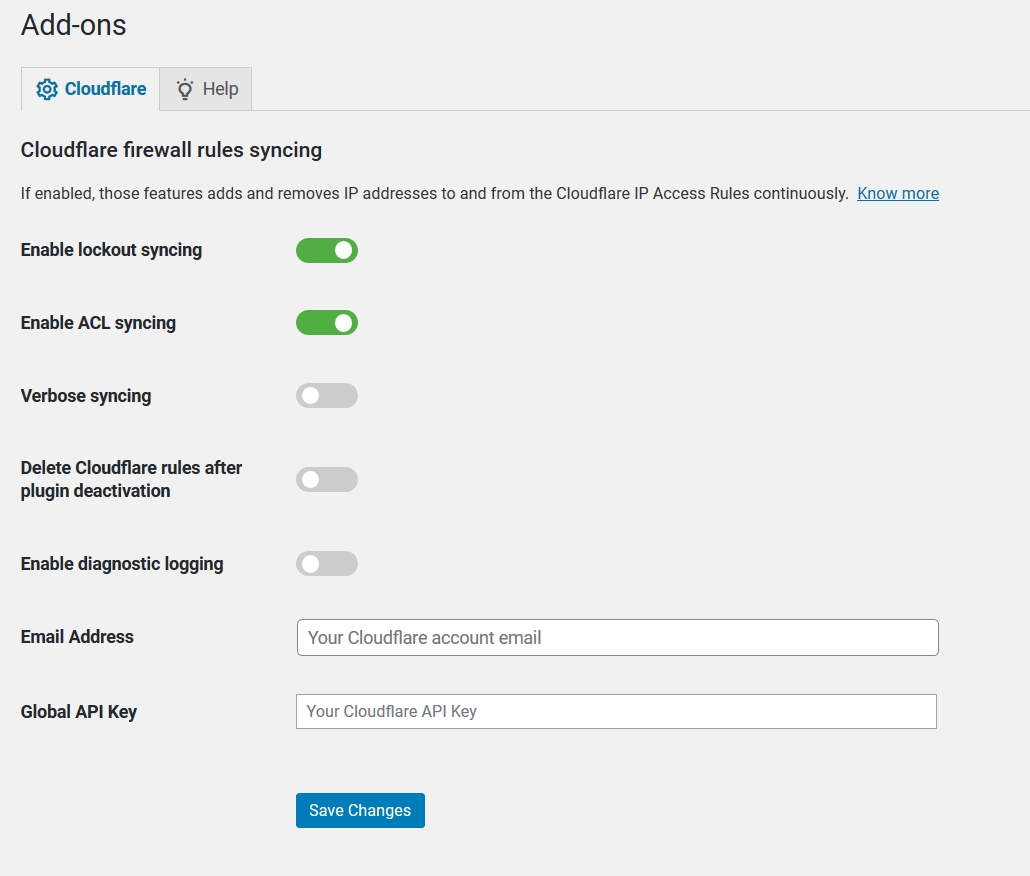Dodatek Cloudflare do WP Cerber
English version: Cloudflare add-on for WP Cerber
Ten opcjonalny dodatek zapewnia dodatkowy środek bezpieczeństwa dla Twojego WordPressa, zapewniając integrację z chmurową zaporą sieciową Cloudflare. Po włączeniu dodaje i usuwa adresy IP zablokowane przez WP Cerber do iz reguł dostępu IP Cloudflare w sposób ciągły. Zapobiega to dostępowi złośliwych adresów IP do całej witryny na poziomie sieci. Aby korzystać z dodatku, musisz mieć darmowe lub płatne konto Cloudflare oraz WP Cerber 8.6 lub nowszy.
Kiedy używać dodatku Cloudflare
- Jeśli masz już konto Cloudflare i używasz zapory sieciowej Cloudflare do ochrony swojej witryny
- Jeśli Twoja witryna stale narażona jest na liczne cyberataki i chcesz zmniejszyć obciążenie serwera
Nie zapomnij o następujących wadach: konieczność delegowania domeny na serwery nazw Cloudflare oraz certyfikatu SSL na serwery Cloudflare; dodatkowo musisz zaakceptować konieczność przetwarzania Twoich danych prywatnych oraz danych osobowych Twoich klientów na serwerach Cloudflare w postaci niezaszyfrowanej.
Ostrzeżenie: ten dodatek nie jest zalecany dla początkujących. Możesz łatwo się zablokować lub zablokować użytkowników.
Jak zainstalować dodatek
Dodatek to standardowa wtyczka WordPress, którą można pobrać bezpłatnie z naszej strony internetowej. Postępuj zgodnie z instrukcjami na końcu tej strony. Po aktywowaniu wtyczki pojawi się następująca strona ustawień. Domyślnie wszystkie operacje są wyłączone. Uwaga: dodatek wymaga ustawienia WP Cerber „Load security engine” ustawionego na „Tryb standardowy”.
Synchronizowanie adresów IP blokowanych przez WP Cerber
Po włączeniu lista zablokowanych adresów IP jest stale monitorowana, a reguły dostępu IP Cloudflare są synchronizowane z listą. Po zablokowaniu adresu IP dostęp do całej witryny jest całkowicie zablokowany, ponieważ jest dodawany do zapory sieciowej Cloudflare. Bez użycia dodatku zablokowany adres IP ma dostęp tylko do odczytu do strony internetowej. Jeśli przypadkowo zablokujesz swój adres IP, zapoznaj się z poniższą instrukcją.
Niektóre blokady nie są synchronizowane
W następujących przypadkach zablokowane adresy IP nie są synchronizowane ani blokowane przez zaporę sieciową Cloudflare: użytkownik jest zalogowany, zdalny host generuje błędne żądania, takie jak 404 Page Not Found, limit prób logowania został osiągnięty dla za pierwszym razem żądania Googlebota pochodzące z domeny googlebot.com.
Uwaga: celowo nie wdrażamy synchronizacji blokad podsieci. Jeśli używasz dodatku do synchronizacji blokad Cerbera, ustawienie WP Cerber „ Blokuj podsieć – zawsze blokuj całą podsieć klasy C adresów IP intruzów” musi być wyłączone.
Synchronizowanie list dostępu IP
Po włączeniu wszystkie zmiany na listach dostępu IP WP Cerber są jednokierunkowo synchronizowane z regułami dostępu IP Cloudflare . Na przykład, jeśli dodasz sieć 192.168.1.0/24 do Czarnej listy dostępu IP, żaden komputer z tej sieci nie będzie miał dostępu do Twojej witryny. Jeśli przypadkowo zablokujesz swój adres IP, zapoznaj się z poniższą instrukcją.
Zapora ogniowa Cloudflare ma jednak ograniczone możliwości. Pamiętaj, że w przeciwieństwie do WP Cerber, Cloudflare nie obsługuje dowolnych zakresów adresów IP ani sieci CIDR. Obsługuje tylko pojedyncze adresy IP i sieci klasowe, takie jak A, B, C. Jeśli więc dodasz do listy dostępu sieć inną niż klasy A, B lub C, sieć nie zostanie dodana do zapory Cloudflare i pozostanie wpis lokalny w pełni przetworzony przez WP Cerber.
Pamiętaj, że jest to synchronizacja jednokierunkowa. Jeśli dokonasz zmian w zasadach dostępu na stronie Cloudflare, Cloudflare nie wyśle ich do WP Cerber.
Należy również pamiętać, że obecnie dodatek nie synchronizuje istniejących wpisów na listach dostępu, które zostały dodane/usunięte przed włączeniem synchronizacji ACL.
Inne ustawienia
Pełna synchronizacja
Jest to opcjonalna funkcja związana z prywatnością, która włącza lub wyłącza zapisywanie dodatkowych informacji zgodnie z notatkami Cloudflare. Po włączeniu dodatek zapisuje Twoje komentarze dotyczące list dostępu i przyczynę blokady adresu IP w notatce Cloudflare. Włącz ją, jeśli chcesz dokładnie identyfikować lub wyszukiwać wpisy według słowa kluczowego wśród reguł zapory sieciowej w witrynie Cloudflare. Nie zapominaj, że te notatki mogą być przechowywane na serwerach Cloudflare przez nieokreślony czas.
Usuń reguły Cloudflare dotyczące dezaktywacji wtyczek
Jeśli dodatek Cloudflare lub wtyczka WP Cerber zostaną dezaktywowane, wszystkie reguły, które zostały wcześniej dodane do zapory Cloudflare, zostaną usunięte. Ważne jest, aby zrozumieć, że po ponownej aktywacji wtyczek usunięte wpisy nie zostaną ponownie dodane.
Jak uzyskać wsparcie
Profesjonalne wsparcie jest świadczone tylko dla naszych klientów; zobacz plany i ceny tutaj . Jeśli korzystasz z darmowej wersji WP Cerber, skorzystaj z dokumentacji online i instrukcji obsługi . Jeśli napotkasz problem techniczny, włącz rejestrowanie diagnostyczne i sprawdź dziennik Cerbera; znajduje się na karcie Narzędzia / Dziennik.
Jak się odblokować
Jeśli przypadkowo zablokujesz adres IP swojego komputera i przez to nie będziesz mieć dostępu do strony internetowej, istnieją dwa sposoby odblokowania adresu IP w Cloudflare:
- Użyj swojego urządzenia mobilnego, które łączyło się z Internetem z innego adresu IP (sieć komórkowa zamiast Wi-Fi), aby zalogować się do serwisu i usunąć blokadę lub wpis na liście dostępu.
- Zaloguj się na swoje konto na stronie Cloudflare, znajdź wpis ze swoim adresem IP na stronie Firewall / Tools i usuń go ręcznie. Wskazówka: uzyskaj swój aktualny adres IP na tej stronie: https://wpcerber.com/what-is-my-ip/
Jak usunąć wszystkie zsynchronizowane reguły Cloudflare
- Włącz Usuń reguły Cloudflare przy dezaktywacji wtyczki
- Dezaktywuj i aktywuj wtyczkę Cloudflare dla WP Cerber Security na stronie Wtyczki
Jak zainstalować ten dodatek Cloudflare
Dodatek jest dostępny do pobrania za darmo z naszej strony internetowej, a nie z repozytorium wtyczek wordpress.org. Dodatek jest standardową wtyczką WordPress. Po aktywacji dodatku upewnij się, że ustawienie WP Cerber „Load security engine” jest ustawione na „Tryb standardowy”.
- Pobierz dodatek na swój komputer: https://downloads.wpcerber.com/plugin/wp-cerber-cloudflare-addon.1.2.zip
- Zaloguj się do pulpitu administratora WordPress
- Kliknij podmenu Dodaj nowe w menu administratora wtyczek
- Kliknij przycisk Prześlij wtyczkę znajdujący się obok tytułu strony
- Wybierz pobrane archiwum ZIP
- Kliknij przycisk Zainstaluj teraz
- Kliknij przycisk Aktywuj wtyczkę